Iniciar o detener la instancia de servicio de Azure Spring Apps
Nota:
Azure Spring Apps es el nuevo nombre del servicio Azure Spring Cloud. Aunque el servicio tiene un nuevo nombre, verá el nombre antiguo en algunos lugares durante un tiempo mientras trabajamos para actualizar recursos, como capturas de pantalla, vídeos y diagramas.
Este artículo se aplica a:❌ Consumo estándar y dedicado (versión preliminar) ✔️ Básico/Estándar ✔️ Enterprise
En este artículo se describe cómo iniciar o detener una instancia de servicio de Azure Spring Apps.
Es posible que las aplicaciones que se ejecutan en Azure Spring Apps no tengan que ejecutarse continuamente. Por ejemplo, es posible que una aplicación no tenga que ejecutarse continuamente si tiene una instancia de servicio que se usa solo durante el horario comercial. Es posible que, en algunos momentos, Azure Spring Apps esté inactivo y ejecute solo los componentes del sistema.
Puede reducir la superficie activa de Azure Spring Apps mediante la reducción de las instancias en ejecución, lo que reduce los costos de los recursos de proceso. Para más información, consulte Inicio, detención y eliminación de una aplicación en Azure Spring Apps y Escalado de una aplicación en Azure Spring Apps.
Para reducir aún más los costos, puede detener completamente la instancia de servicio de Azure Spring Apps. Todas las aplicaciones de usuario y los componentes del sistema se detienen. Sin embargo, todos los objetos y la configuración de red se guardan para que pueda reiniciar la instancia de servicio y recoger a la derecha donde se dejó.
Limitaciones
La capacidad de detener e iniciar la instancia de servicio de Azure Spring Apps tiene las siguientes limitaciones:
- Puede detener e iniciar la instancia de servicio de Azure Spring Apps para ayudarle a ahorrar costos. Sin embargo, no debe detener ni iniciar una instancia en ejecución para la recuperación del servicio; por ejemplo, para recuperarse de una configuración de red virtual no válida.
- El estado de una instancia de servicio de Azure Spring Apps detenida se conserva durante un máximo de 90 días. Si el clúster se detiene durante más de 90 días, no se puede recuperar su estado.
- Solo puede iniciar, ver o eliminar una instancia de servicio de Azure Spring Apps detenida. Debe iniciar la instancia de servicio antes de realizar cualquier operación de actualización, como crear o escalar una aplicación.
- Si se ha detenido o iniciado correctamente una instancia de servicio de Azure Spring Apps, debe esperar al menos 30 minutos para iniciar o detener la instancia de nuevo. Sin embargo, si se produjo un error en la última operación, puede intentar iniciar o detener sin tener que esperar.
- En el caso de las instancias de red virtual, es posible que se produzca un error en la operación de inicio debido a configuraciones de red virtual no válidas. Para más información, consulte Responsabilidades del cliente para ejecutar Azure Spring Apps en una red virtual.
Requisitos previos
- Una instancia de servicio existente en Azure Spring Apps. Para crear una nueva instancia de servicio, consulte Inicio rápido: Aprovisionamiento de una instancia de servicio de Azure Spring Apps.
- (Opcional) Cli de Azure versión 2.45.0 o posterior.
Detención de una instancia en ejecución
En Azure Portal, siga estos pasos para detener una instancia de Azure Spring Apps en ejecución:
Vaya a la página de información general del servicio Azure Spring Apps.
Seleccione Detener para detener una instancia en ejecución.
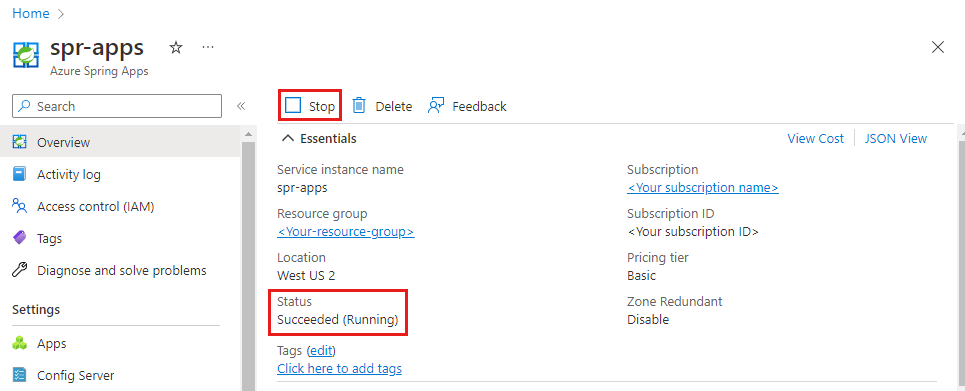
Después de que se detenga la instancia, el estado muestra Succeeded (Stopped).
Inicio de una instancia detenida
En Azure Portal, siga estos pasos para iniciar una instancia de Azure Spring Apps detenida:
Vaya a la página de información general del servicio Azure Spring Apps.
Seleccione Iniciar para iniciar una instancia detenida.
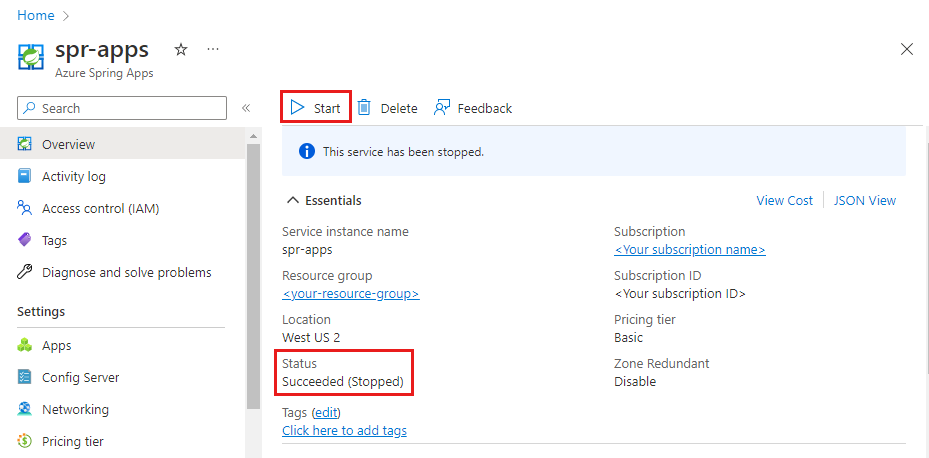
Una vez iniciada la instancia, el estado muestra Succeeded (Running).
Solución de problemas de aprovisionamiento de recursos con errores durante el inicio
Al iniciar una instancia de servicio, es posible que reciba un mensaje de error aunque ProvisioningState sea Succeeded. Este mensaje de error le ayuda a identificar los recursos que no se pudieron iniciar o la configuración que no se aplicaron.
Es posible que reciba un mensaje de error similar al ejemplo siguiente: Failed to start the following resource(s) or apply setting(s): [<failed resource list>]. Please check and update them accordingly.
En la lista siguiente se describen algunas acciones comunes que puede realizar para recuperarse de estos errores:
- Identificar los recursos con errores: consulte la
<failed resource list>sección del mensaje de error para identificar los recursos que no se pudieron iniciar o la configuración que no se pudo aplicar. - Investigar y mitigar: examine cada recurso enumerado, compruebe los registros de errores si está disponible y realice las mitigaciones necesarias. Estas mitigaciones podrían implicar la actualización de los recursos específicos que no se pudieron iniciar o volver a aplicar la configuración afectada.